- Автор Abigail Brown [email protected].
- Public 2023-12-17 06:54.
- Акыркы өзгөртүү 2025-01-24 12:16.
Сиз сүрөттөрүңүздү үчүнчү тараптын тиркемесин жүктөп албастан түз iPad'иңизден түзөтө аласыз. Жеткиликтүү опцияларга айлануу, түстөрдү өзгөртүү, чыпкаларды кошуу жана кесүү кирет. Бул функциялардын бирин же бир нечесин колдонуу сүрөттөрүңүздүн көрүнүшүн жакшыртып, iPad'дин чоң экранын толугу менен пайдаланат.
Бул жерде iPad'тин түзөтүү куралдар топтому менен эмне кылсаңыз болот.
Сүрөттөрдө түзөтүү режимине кантип кирсе болот
Сүрөттөрүңүздү Сүрөттөр колдонмосунан көрүп, аларды түздөн-түз өзгөртө баштасаңыз болот. Мына ушундай.
-
Сүрөттөр колдонмосун иштетиңиз.

Image - Түзөткүңүз келген сүрөткө чабыттап, аны ачыңыз.
-
Жогорку оң бурчтагы Түзөтүү баскычын таптаңыз.

Image - Түзөтүү режими ачылып, экранда куралдар панели пайда болот. Эгер сиз портрет режиминде болсоңуз, куралдар панели экрандын ылдый жагында Башкы бет баскычынын үстүндө пайда болот. Эгер сиз пейзаж режиминде болсоңуз, куралдар панели сол же оң жагында пайда болот.
Сыйкырдуу таякча
Биринчи баскыч - бул сыйкырдуу таякча. Сыйкырдуу таякча сүрөттүн түстөрүн жакшыртуу үчүн жарыктыктын, контрасттын жана түс палитрасынын туура аралашмасын табуу үчүн сүрөттү талдайт. Автоматтык өркүндөтүү - бул дээрлик бардык сүрөттөрдө, өзгөчө түстөр бир аз өчүп калганда колдонуу үчүн эң сонун курал.
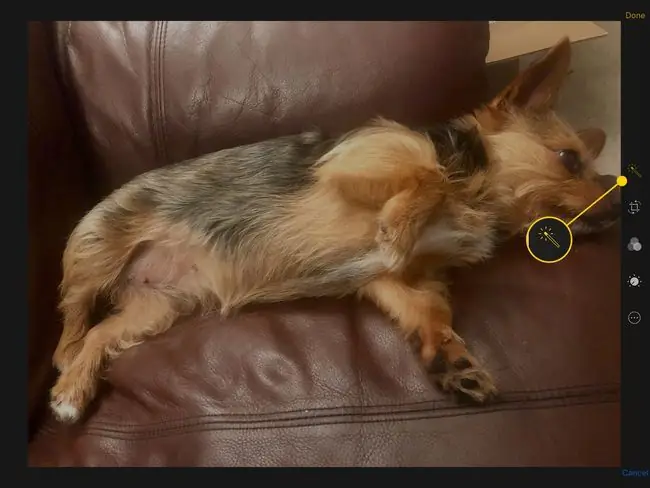
Сыйкырдуу таякчаны таптап, ал өзгөртүү киргизгенде, сөлөкөттүн түсү өзгөрөт. Жакшыртылган жана жакшыртылган сүрөттү салыштыруу үчүн аны кайра таптаңыз.
Сүрөттү кантип кесип же айлантуу керек
Сүрөттү кесүү жана айландыруу баскычы сыйкырдуу таякчанын оң жагында (же ылдыйда) жайгашкан. Бул четинде жарым тегерекчелерде эки жебе менен кутучага окшош. Бул баскычты басканда, сүрөттүн четинде жана бурчтарында туткалар пайда болот. Сүрөттүн бир тарабын экрандын ортосуна сүйрөп, сүрөттү кесип алыңыз.
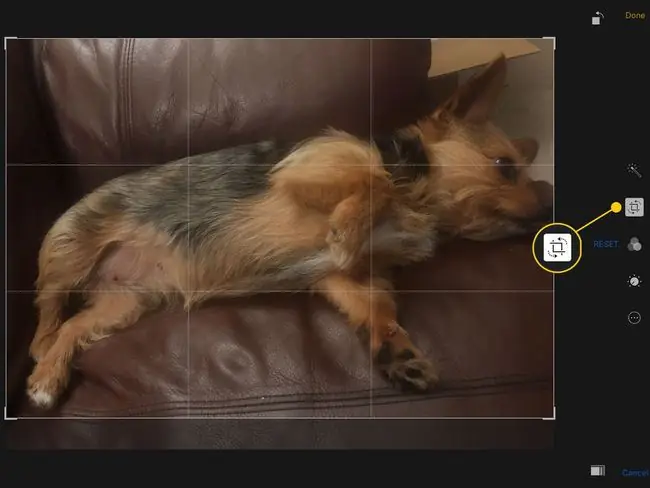
Сиз ошондой эле кесилген сүрөт үчүн идеалдуу абалды алуу үчүн экранды чоңойтуп, кичирейтип, сүйрөсөңүз болот. Сүрөттүн белгилүү бир бөлүгүнө көңүл буруу үчүн чымчып чоңойтуу жаңсоолорун колдонуңуз. Сүрөттү жылдыруу үчүн аны таптап, сүйрөңүз, бирок аны сүрөттүн чегинен өтө албайсыз.
Сиз сүрөттү «Кыруу» менюсунан да айланта аласыз. Экрандын төмөнкү сол жагында (же жогорку оң бурчунда) аны тегерете турган жебе менен толтурулган кутучага окшош баскыч бар. Бул баскычты таптасаңыз, сүрөт 90 градуска айланат.
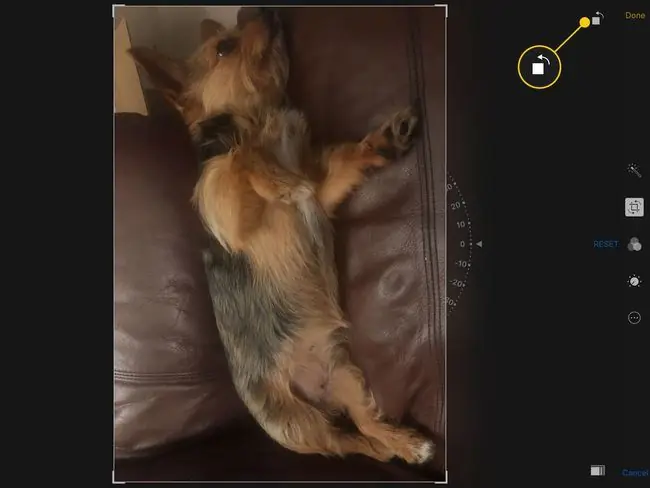
Көбүрөөк туураланган айландыруу үчүн, кесилген сүрөттөрдүн астында (же оң жагында) сандардан турган жарым тегеректи колдонуңуз. Эгер манжаңызды бул сандарга коюп, манжаңызды солго же оңго жылдырсаңыз, сүрөт ошол тарапка бурулат. Сааттын жебеси боюнча же каршы багытта 45 градуска чейин бура аласыз.
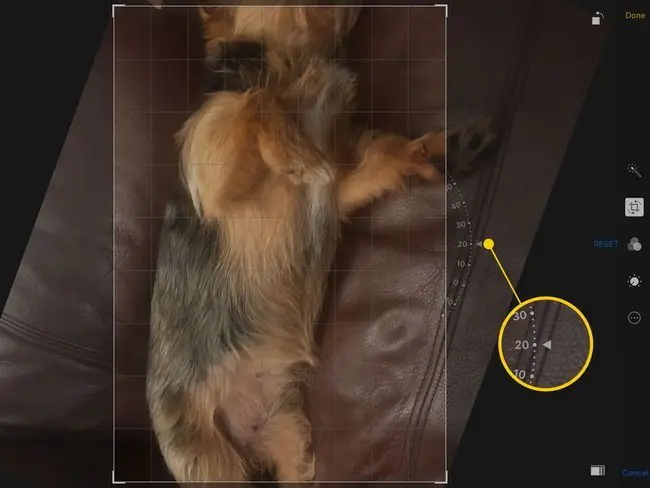
Өзгөртүүлөрдү жасап бүткөндөн кийин, өзгөртүүлөрүңүздү сактоо үчүн Бүттү баскычын таптаңыз. Түздөн-түз башка куралга өтүү үчүн башка куралдар панелинин баскычын таптасаңыз болот.
Башка түзөтүү куралдары
Үч тегерекчеси бар баскыч ар кандай жарык эффекттери аркылуу сүрөттү иштетүүгө мүмкүндүк берет. Сиз Mono процессин колдонуп ак-кара сүрөттү түзө аласыз же Tonal же Noir процесси сыяктуу бир аз башкача ак-кара эффекттерди колдоно аласыз. Сүрөттөрүңүзгө кандай таасир этерин алдын ала көрүү үчүн чыпкалардын ар бирин таптап коюңуз.
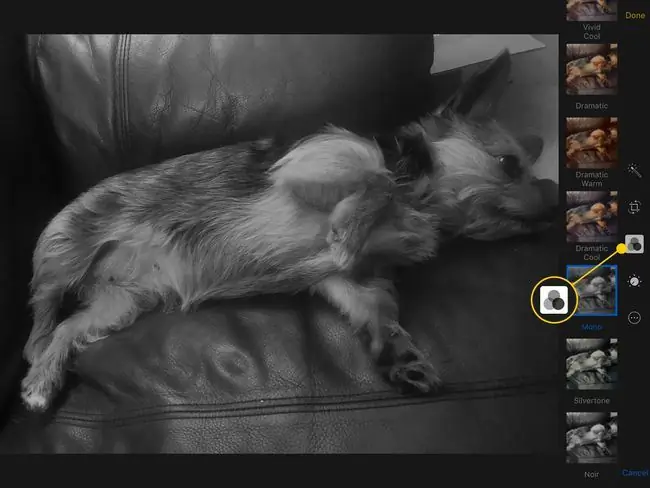
Айланасында чекиттери бар тегерек сыяктуу көрүнгөн баскыч сизге сүрөттүн жарыгын жана түсүн көбүрөөк башкаруу мүмкүнчүлүгүн берет. Бул режимде болгондо, өзгөртүү киргизүү үчүн тасма түрмөгүн сүйрөңүз. Экспозиция, тон жана өң сыяктуу жөндөөлөрдү тууралоо үчүн роликтин жанындагы үч сызыкты таптап, дагы так тууралоолорду жасай аласыз.
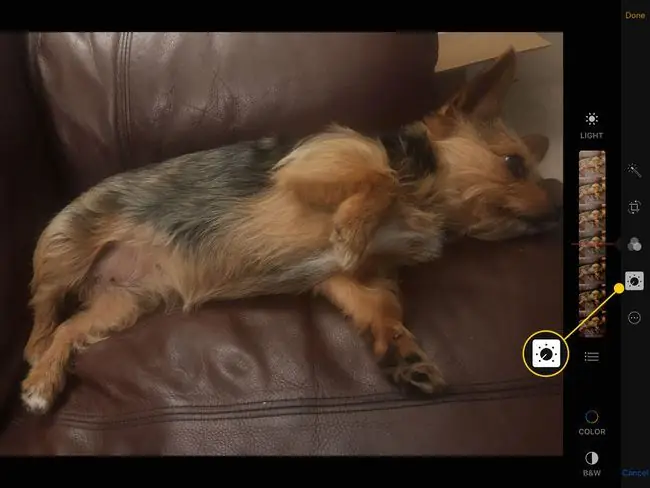
Көзү бар баскыч жана анын ичинде сызык бар кызыл көздөн арылуу үчүн. Баскычты таптап, андан кийин бул эффектке ээ болгон көздөрдү таптаңыз. Чымчып чоңойтуу жаңсоолору менен сүрөттү чоңойтуп, кичирейте аларыңызды унутпаңыз.
Кызыл көз куралы Сүрөттөр сүрөттөгү жүздү аныктаганда гана пайда болот.
Акыркы баскыч - үч чекити бар тегерек, ал сүрөттөгү үчүнчү тараптын виджеттерине кире алат. Эгер сизде виджет камтыган сүрөттөрдү түзөтүүчү колдонмолорду жүктөп алган болсоңуз, бул баскычты таптап, аны күйгүзүү үчүн Дагы баскычын таптаңыз.
Кошумчалар сүрөттү кесип, декоративдик штамптарды кошуу же сүрөткө текст менен тег коюу үчүн көбүрөөк мүмкүнчүлүктөрдү ача алат.
Эгер сиз ката кетирген болсоңуз
Эгер сиз дагы эле сүрөттү түзөтүп жатсаңыз жана сактагыңыз келбеген өзгөртүү киргизсеңиз, экрандын бурчундагы Жокко чыгаруу баскычын таптаңыз. Түзөтүлбөгөн версияга кайтасыз.
Эгер сиз кокустан өзгөртүүлөрүңүздү сактап калсаңыз, Түзөтүү режимине кайра кириңиз. Түзөтүү баскычын мурда түзөтүлгөн сүрөт ачык болгондо, экрандын бурчунда Кайра кайтаруу баскычы пайда болот. Бул баскычты басуу баштапкы сүрөттү калыбына келтирет.






